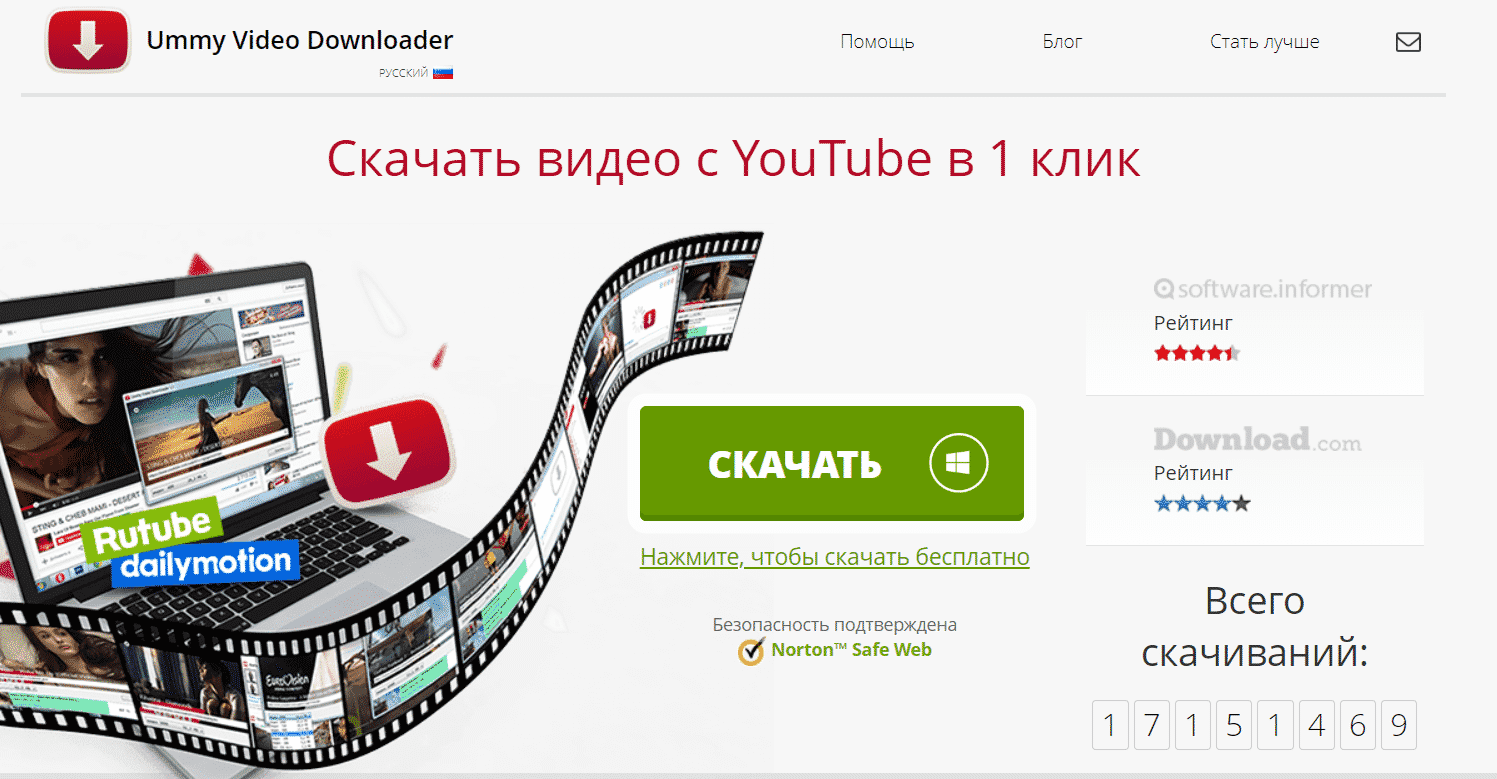Как загрузить видео на Ютуб (YouTube)
Чубаева Наталья Николаевна,
воспитатель ГПД
первой квалификационной категории
МОУ «С(К)ОШИ №4»
города Магнитогорска
Челябинской области
Мастер — класс
Тема: «Как загрузить видео на Ютьуб (YouTube)»
YouTube (МФА:; от англ.you — «ты», «вы» и англ. tube — «труба», жарг. англ. — «телевизор»; произносится как «Ютуб» или «Ютьюб») — видеохостинг, предоставляющий пользователям услуги хранения, доставки и показа видео. Пользователи могут добавлять, просматривать, комментировать и делиться теми или иными видеозаписями.
Для того чтобы пользователь сайта УчПортфолио имел возможность загрузить собственное видео на своё электронное портфолио, он должен сначала загрузить его на Ютьюб. В своём мастер-классе я научу вас загружать собственное видео на Ютьюб.
Цель: научить коллег загружать собственные видео на Ютуб
— Познакомить с подробными этапами загрузки своего видео на YouTube
— Разъяснить возможности использования собственных загруженных видео в учебно-воспитательном процессе и повседневной жизни.

Предполагаемый продукт деятельности:
Этапы загрузки собственного видео на Ютуб
Шаг 1
Заходим на сайт YouTube https://www.youtube.com/?gl=RU&hl=ru
Шаг 2
Создаём свой канал на сайте. Для этого с левой стороны в пункте «Меню» нажимаем кнопку «Мой канал»
Шаг 3
В появившемся окне заполняем все поля. В самой верхней строке пишем свою фамилию. В моём случае я пишу: Наталья Чубаева. В нижней строке указываем категорию. Выбираем категорию «Другое» и в нижней строке принимаем условия использования, поставив «галочку»
Примечание: очень важно, чтобы при создании канала в Ютубе у вас был создан свой аккаунт в Google. Если же аккаунта у Вас нет, то необходимо его создать и только после создания аккаунта создавать свой канал. Чтобы создать аккаунт в Google, необходимо в поисковой строке вашего браузера набрать фразу: «Создать аккаунт в Google» и зарегистрироваться, заполнив все поля.
Шаг 4
Ваш канал создан. В данном случае создан канал «Наталья Чубаева»
Шаг 5
Чтобы загрузить видео на созданный канал в Ютубе, нажмите в верхней части страницы на кнопку «Добавить видео»
Шаг 6
Для загрузки видео в появившемся окне нажмите кнопку «Выберете файлы для загрузки или перетащите мышью»
Шаг 7
В появившемся окне на рабочем столе находим заранее подготовленную папку «Мои видео» и нажимаем кнопку «Открыть».
Шаг 8
В появившемся окне выделяем видео под названием «Церемония награждения выпускников», а затем нажимаем кнопку «Открыть»
Шаг 9
После нажатия кнопки «Открыть» идёт процесс загрузки и обработки вашего видео. Пока файл загружается, напишите название видео, его описание и теги. После завершения загрузки, начинается его обработка.
После завершения загрузки, начинается его обработка.
Шаг 10
После завершения загрузки вы увидите уведомление «Опубликовать». Далее нажимаем на кнопку «Опубликовать».
Шаг 11
После нажатия кнопки «Опубликовать» появляется окно, где изображён адрес вашего видео. Это означает, что ваше видео загружено на вашем канале.
Примечание
Чтобы избежать ошибки при загрузке видео:
— Загружайте видео в максимально высоком качестве, размером не более 20 ГБ.
— При загрузке пользуйтесь только современными браузерами (Google Chrome, Firefox), желательно их последними версиями.
— Временно отключите настройки безопасности браузера: антивирусы, программы для защиты от шпионского ПО…
— Имя файла должно содержать только стандартные символы, без запятых и знаков ударения.
— Перед загрузкой видео убедитесь, что оно корректно воспроизводится на компьютере, особенно, если собираетесь загружать файл с видеокамеры или с внешнего жесткого диска, USB-диска.
— YouTube отклоняет также видео неприемлемого содержания.
— Процесс загрузки видео занимает от нескольких минут до нескольких часов, что зависит от размера и качества видео.
для YouTube формат файла. Такой контент следует конвертировать перед загрузкой на Ютуб.
Форматы видео, которые поддерживаетЮтуб на сегодняшний день: MPEG4, 3GPP, MOV,
Файлы MPEGPS, WebM, AVI, WMV, FLV.
— Аудио и графические файлы преобразовывайте в слайд-шоу, а файлы MSWMM и WLMP в видео формата WMV.
— При зависании загрузки одного видео, например, если оно грузится уже часов 6, остановите загрузку и попытайтесь заново загрузить видео, выполняя вышеперечисленные условия.
— Если видео добавлено на Ютуб, но обрабатывается уже несколько часов, удалите его с сайта через Менеджер видео и загружайте заново.
— Делаете все правильно, но видео не загружается на YouTube? Возможно проблема у них.
 Подождите несколько минут и снова сделайте попытку.
Подождите несколько минут и снова сделайте попытку.Желаю вам удачи.
2. Возможности использования собственных загруженных видео в учебно-воспитательном процессе и повседневной жизни.
В учебно – воспитательном процессе и повседневной жизни собственные видео можно использовать как видеоурок, презентация собственного опыта работы. Загруженное видео с Ютьюба всегда находится в открытом доступе в любом образовательном учреждении.
Загрузчик видео из Instagram — SSYouTube.com
Пытаетесь найти быстрое и безопасное программное обеспечение для загрузки видео из Instagram? Попробуйте загрузчик видео из Instagram от Ssyoutube! Это безопасно, просто в использовании и БЕСПЛАТНО!
Это очень удобно, так как работает как на мобильном телефоне, так и на ПК и совместимо с любым браузером.
Чтобы сделать загрузку более удобной, мы разработали расширение для браузера для ПК и приложение для Android. Сохраняйте все, что хотите, из Instagram! Ознакомьтесь с подробностями ниже.
Поддерживаемые платформы:
Загрузите видео и фото из Instagram с помощью «SaveFrom.net Helper»
Сохраняйте видео из Instagram без особых усилий с нашим расширением для браузера. Просто загрузите его в свой браузер!
При просмотре постов в Instagram вы заметите небольшую кнопку, когда наведете курсор на видео или изображение, которое хотите сохранить. Это расширение. Просто нажмите кнопку «Загрузить», чтобы получить файл высокого качества.
Этот мощный инструмент поддерживает Chrome, Firefox, Opera, Safari и все браузеры на базе Chromium. Обратите внимание, что он совместим только с настольными браузерами в Windows, Mac OS, Linux и Ubuntu.
Имейте в виду, что наше расширение для браузера позволяет загружать личные видео и фотографии из Instagram, что недоступно в нашем бесплатном онлайн-загрузчике.
Добавьте в браузер расширение «SaveFrom.net Helper».
Приложение Instagram Video Downloader для Android
Отличные новости для пользователей Android! Наше фантастическое приложение позволяет с легкостью загружать любой контент из Instagram. Он без проблем работает на телефонах и планшетах Android.
Он без проблем работает на телефонах и планшетах Android.
- Загрузите видео из Instagram или IGTV за считанные секунды.
- Наслаждайтесь просмотром видео в автономном режиме, когда вам скучно.
- Упорядочивайте файлы и управляйте ими с помощью медиагалереи.
- Сохраняйте фотографии из Instagram и эффективно распределяйте их по категориям.
- Слушайте музыку в пути.
- Делитесь видео с друзьями через WhatsApp или Instagram.
Как скачать видео из Instagram с помощью онлайн-загрузчика?
Выполните следующие три простых шага, чтобы загрузить фото или видео из Instagram с веб-сайта Ssyoutube.com:
Скопируйте URL-адрес видео или фото
Найдите и откройте страницу Instagram, содержащую видео, ролики, IGTV или изображение, которое вы хотите сохранить. Скопируйте его URL-адрес и вернитесь на страницу загрузки фотографий IG на Ssyoutube. com.
com.
Вставьте URL-адрес в поле ввода
Найдите поле ввода в верхней части страницы загрузчика видео Insta. Вставьте URL-адрес видео или фото в поле и нажмите правую часть кнопки. Процесс загрузки начнется в ближайшее время.
Нажмите кнопку «Скачать»
По умолчанию наш загрузчик видео и фотографий из Instagram выбирает для файла наилучшее качество. Однако, если вы предпочитаете определенное качество или формат, есть несколько вариантов на выбор.
Как сохранить видео из Instagram из адресной строки?
Вы можете быстро и легко загружать видео из Instagram прямо из адресной строки браузера. Просто вставьте короткий домен перед URL-адресом файла (например, «sfrom.net/» или «savefrom.net/»).
Вот пример: sfrom.net/https://www.instagram.com/p/Bsyq4yVH8Mh/
Нажмите Enter, и через несколько секунд вы будете перенаправлены на страницу с различными вариантами загрузки. По умолчанию будет выбрано наилучшее доступное качество видео или фото.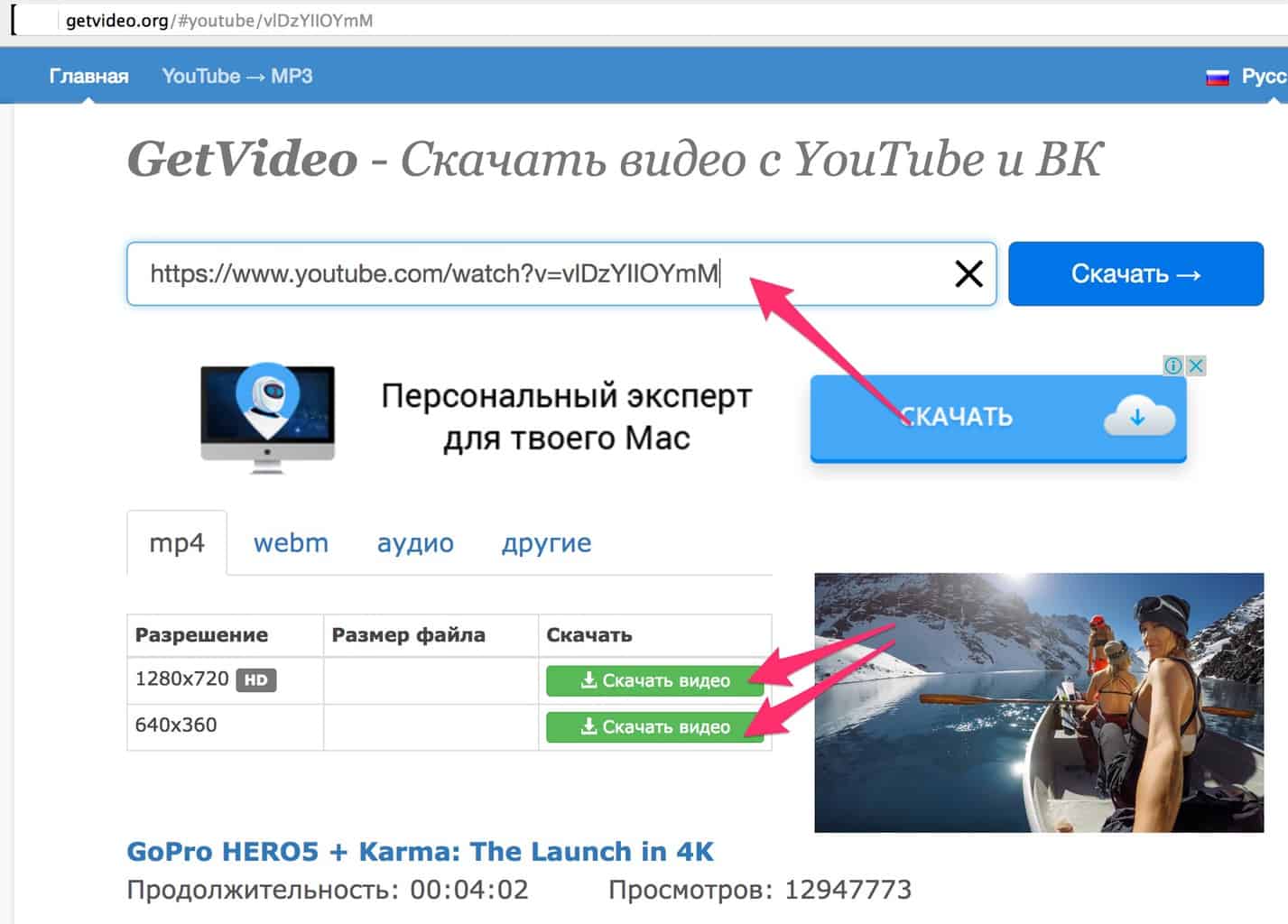 Если вам нужно другое качество, выберите его из списка и инициируйте процесс.
Если вам нужно другое качество, выберите его из списка и инициируйте процесс.
Вопросы и ответы
Обратите внимание, что эта функция доступна только с расширением браузера под названием «SaveFrom.net Helper». Установите его в свой браузер, чтобы загружать видео или изображения в формате MP4 из Instagram из личных аккаунтов.
Загрузчики видео из Instagram не могут сохранять личные видео и фотографии, если вы не вошли в свою учетную запись. Наше программное обеспечение уважает ваше право на неприкосновенность частной жизни и не имеет доступа к вашим личным данным. Мы не можем получить доступ к вашим личным видео и фотографиям в Instagram.
Вы можете загружать видео из Instagram на iPhone с помощью онлайн-заставки Insta или через браузер Safari на своем устройстве. Убедитесь, что ваш iPhone обновлен до iOS 13 или последней версии.
Откройте приложение Instagram на своем iPhone или iPad, скопируйте URL-адрес выбранного видео или фотографии и вставьте его в поле ввода на веб-сайте Ssyoutube. com. Нажмите кнопку справа, и через несколько секунд вы получите ссылку для скачивания.
com. Нажмите кнопку справа, и через несколько секунд вы получите ссылку для скачивания.
У вас есть три метода на выбор:
- Установить расширение для браузера.
- Используйте короткий домен sfrom.net/.
- Используйте онлайн-загрузчик Instagram.
Вы можете найти загруженное видео в папке по умолчанию на вашем компьютере.
После загрузки видео или фотографий из Instagram на свой компьютер вы можете найти все файлы в папке по умолчанию, установленной для сохранения контента из Интернета. Если вы не вносили никаких других изменений, папка по умолчанию обычно называется «Загрузки».
Все файлы, которые вы загружаете, поступают прямо из Instagram. Мы не храним фото и видео на наших серверах.
Нет, мы не храним историю ваших загрузок. Мы отдаем приоритет и уважаем ваше право на конфиденциальность и личные данные.
Да, загрузка видео Insta с нашей платформы совершенно бесплатна.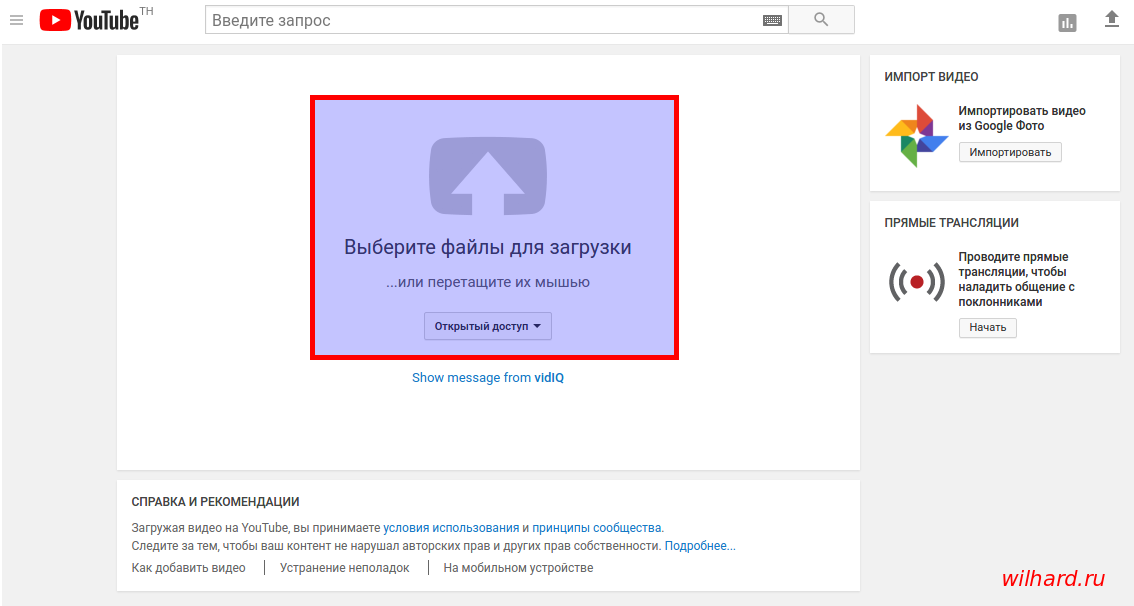 Мы рады помочь людям с нашим сервисом. Чтобы сделать сохранение Insta доступным для всех, мы получаем доход от рекламы на нашей странице.
Мы рады помочь людям с нашим сервисом. Чтобы сделать сохранение Insta доступным для всех, мы получаем доход от рекламы на нашей странице.
С помощью нашего сервиса вы можете получить файлы в наилучшем качестве. Наше программное обеспечение обнаруживает и отображает все доступные варианты, позволяя вам выбрать предпочтительный. Если требуемое качество недоступно, вы можете сохранить файл в доступном качестве. Обычно видео загружаются в формате MP4 с качеством по умолчанию 720p.
Есть несколько способов скачать видео из Instagram на Android. Самый удобный способ — использовать наше приложение для Android. Просто скачайте его на свой телефон. Кроме того, вы можете сохранять файлы непосредственно с веб-сайта Ssyoutube.com или использовать короткий домен sfrom.net/.
Наверх
YouTube Video Downloader — Скачивайте видео с YouTube в HD
Быстро и легко скачивайте видео с YouTube в HD качестве
Видео MP4 Шорты Плейлист/канал Миниатюра
Скачать
Подготовка к загрузке. ..
..
Быстрая загрузка видео
Вы можете быстро загрузить видео с YouTube, заменив «вы» в youtube.com на «000». Вот пример:
👇
https://www.000tube.com/watch?v=6stlCkUDG_s
10downloader — это бесплатный онлайн YouTube загрузчик видео, который позволяет пользователям быстро и легко загружать видео с YouTube. Просто вставьте ссылку YouTube в текстовое поле выше и сразу загрузите свои любимые видео.
С помощью этого инструмента для загрузки с YouTube вы можете загружать видео с YouTube в HD-качестве без установки каких-либо дополнительных программ или расширений браузера. Инструмент на 100% онлайн и бесплатен для использования.
Мы создали этот онлайн-инструмент для работы с видео, который позволяет учителям и преподавателям сохранять видео для использования в классе, журналистам, которые хотят сохранить копии важных видео до того, как они будут удалены с платформы, и всем, кто хочет загрузить YouTube видео, не защищенные авторскими правами, для использования в автономном режиме.
Это самая безопасная и лучшая альтернатива Y2Mate, SaveFrom, BTClod, QDownloader, BitDownloader, X2Mate, 4K Video Downloader, 8Downloader и другим веб-сайтам, заполненным вредоносной рекламой.
Как скачать видео с YouTube на ПК?
Загрузка видео с YouTube на ваш компьютер — это быстрый и простой процесс благодаря 10Downloader.
Вот шаги.
1. Перейдите на веб-сайт YouTube и откройте видео, которое хотите загрузить.
2. Скопируйте ссылку на видео из адресной строки браузера.
3. Вставьте ссылку в поле поиска на 10Downloader, например, вверху этой страницы.
4. 10Загрузчик автоматически начнет поиск видео. Он отобразит результаты в течение нескольких секунд.
5. Определите разрешение видео, которое вы хотите сохранить, затем щелкните правой кнопкой мыши кнопку «Загрузить» и выберите параметр «Сохранить», «Сохранить как» или «Сохранить ссылку как». Именование будет варьироваться в зависимости от используемого вами браузера.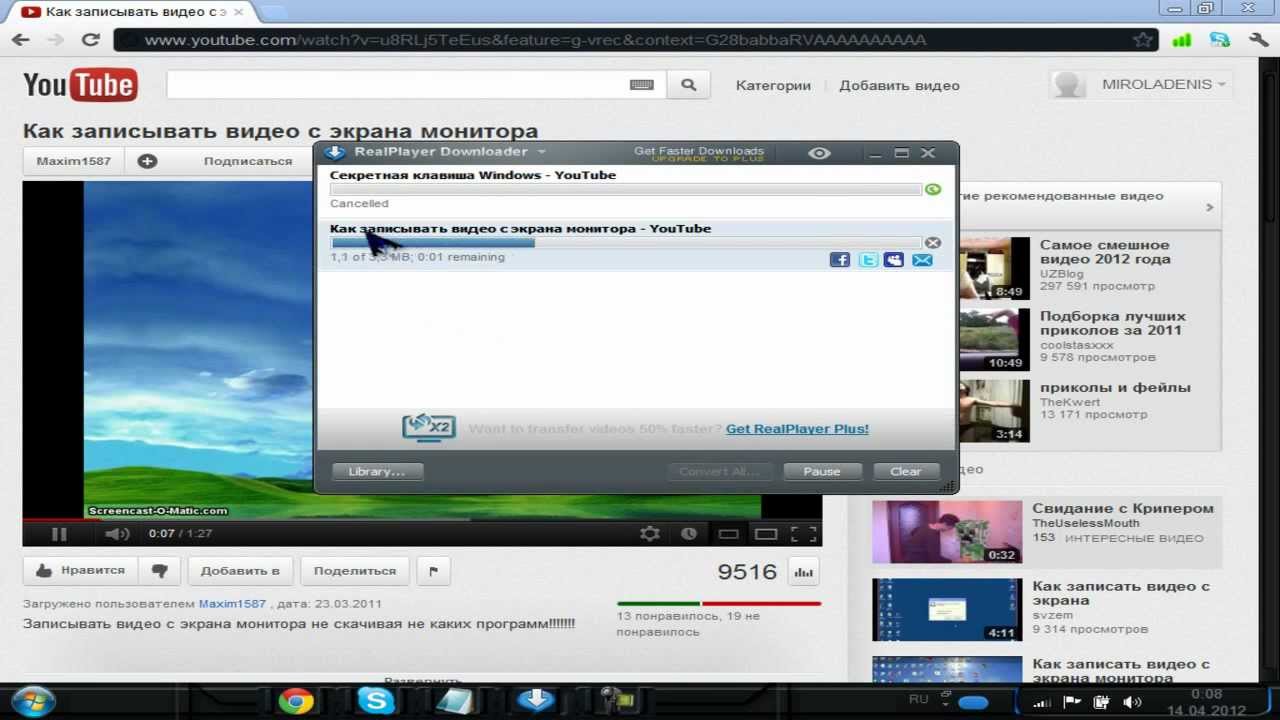
6. Видео с YouTube начнет загружаться на ваш компьютер и будет сохранено в папку по умолчанию или в выбранную папку загрузок.
Как скачать видео с YouTube на iOS/Android/смартфон?
Чтобы загрузить видео с YouTube на свой мобильный телефон, просто вставьте ссылку на видео с YouTube в 10Скачать и сохраните видео
Вот пошаговые инструкции:
1. В приложении YouTube откройте видео, которое вы хотите сэкономить.
2. Нажмите кнопку Поделиться под видео, затем выберите Копировать ссылку .
3. Откройте браузер на телефоне и перейдите на 10downloader.com.
4. Вставьте ссылку в поле поиска в верхней части страницы.
4. Сайт начнет поиск видео. В течение нескольких секунд он должен отобразить доступные разрешения видео и выходные форматы.
5. Определите разрешение видео, которое вы хотите сохранить, затем нажмите и удерживайте Кнопка «Загрузить» рядом с ним и выберите вариант сохранения.
На iPhone этот параметр обычно называется «Загрузить связанный файл».
В Android название может быть другим, но обычно оно называется «Загрузить файл», «Загрузить» или «Сохранить».
6. Видео начнет сохраняться на вашем мобильном телефоне и должно быть завершено в течение нескольких секунд или минут в зависимости от размера файла.
Часто задаваемые вопросы о онлайн-загрузчике YouTube
Как я могу загружать видео с YouTube?
- Откройте веб-браузер и перейдите на YouTube. Если вы используете мобильный телефон, вы можете в качестве альтернативы открыть приложение YouTube.
- Перейдите к видео, которое вы хотите скачать, и скопируйте его ссылку. На рабочем столе вы можете скопировать ссылку на видео из строки URL-адреса браузера. В приложении YouTube нажмите кнопку «Поделиться» и скопируйте URL-адрес.
- Перейдите на сайт 10downloader.com в веб-браузере.
- Вставьте ссылку на видео в строку поиска и нажмите кнопку «Скачать».